如果您使用Face ID解鎖iPad,則很容易忘記其六位數密碼。但是,每當重新啟動時,您都需要使用密碼來訪問iPad。最重要的是,您的iPad還需要在更新軟件或重置設備的同時密碼身份驗證。如果您忘記了六位數的別針,那麼並非所有希望都會丟失。您仍然可以訪問您的iPad,但是涉及一個捕獲量。讓我們看一下沒有密碼的前3種解鎖iPad的方法。
下一個iOS 18開發人員Beta何時出現?
您有什麼選擇?
如果您想堅持沒有密碼在沒有密碼的情況下解鎖iPad的本機方法,則需要在設備上刪除所有個人數據。蘋果公司提供了多種方法,可以擦除iPad而不解鎖iPad。設備重置後,您無需密碼即可解鎖。當然,您需要再次使用Apple ID登錄。如果您最近備份了個人數據,則此方法將非常適合您。
如果擦除iPad不是您的選擇,則可以使用聲稱可以解鎖iPad而無需密碼訪問的第三方應用程序和工具包。我們建議使用這些方法,因為已知這些應用程序可以在設備上推動間諜軟件和惡意軟件。他們也有可能無法工作。
使用Mac或PC重置iPad
此過程將刪除iPad上的數據,因此請確保您的個人數據已備份。
步驟1:關閉通過按下iPad頂按鈕和其中之一音量鍵。拖動電源滑塊在屏幕上。
- -
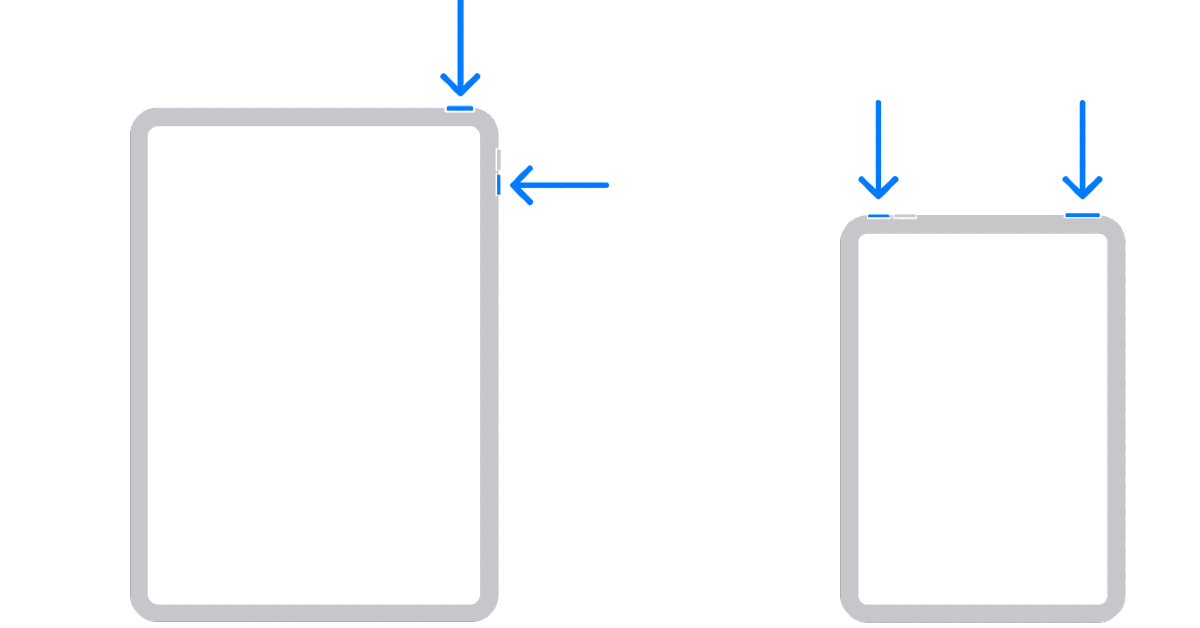
步驟2:在運行Macos Catalina或更高版本的Mac上,打開發現者窗戶。在Macos Mojave或更高版本上iTunes。如果您在PC上,請打開iTunes或蘋果設備應用程式.
步驟3:使用A將iPad連接到PC/MacUSB電纜。按頂/主頁按鈕在這樣做的同時。
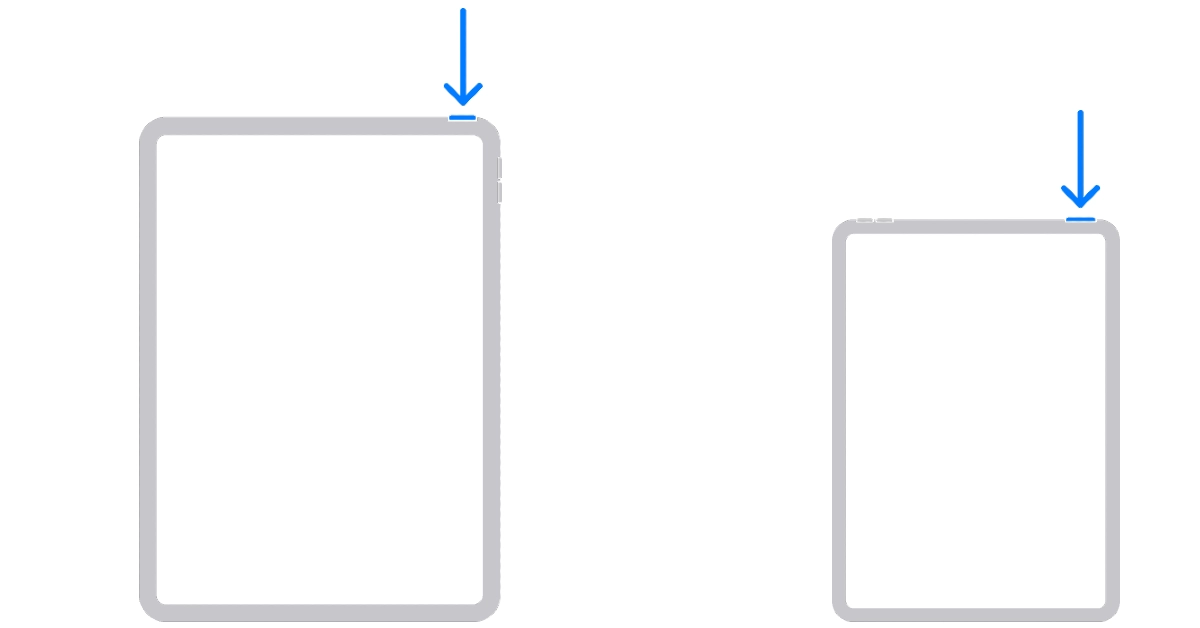
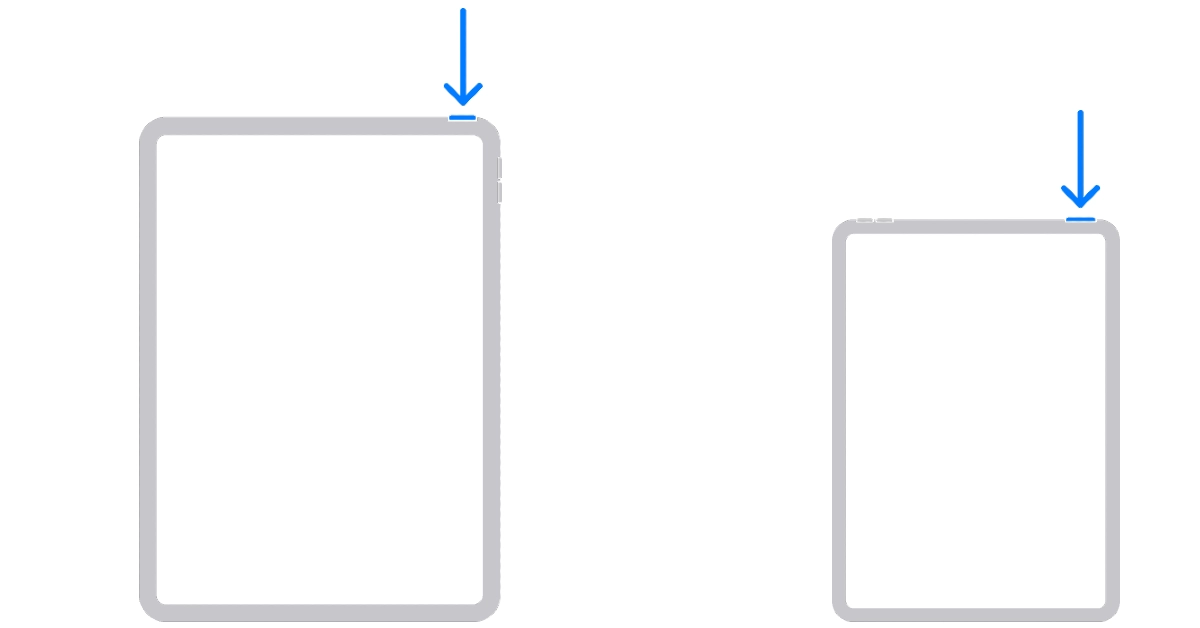
步驟4: 發布頂部按鈕一次恢復模式屏幕出現在您的iPad上。如果您看到密碼屏幕,請關閉iPad,然後重試。
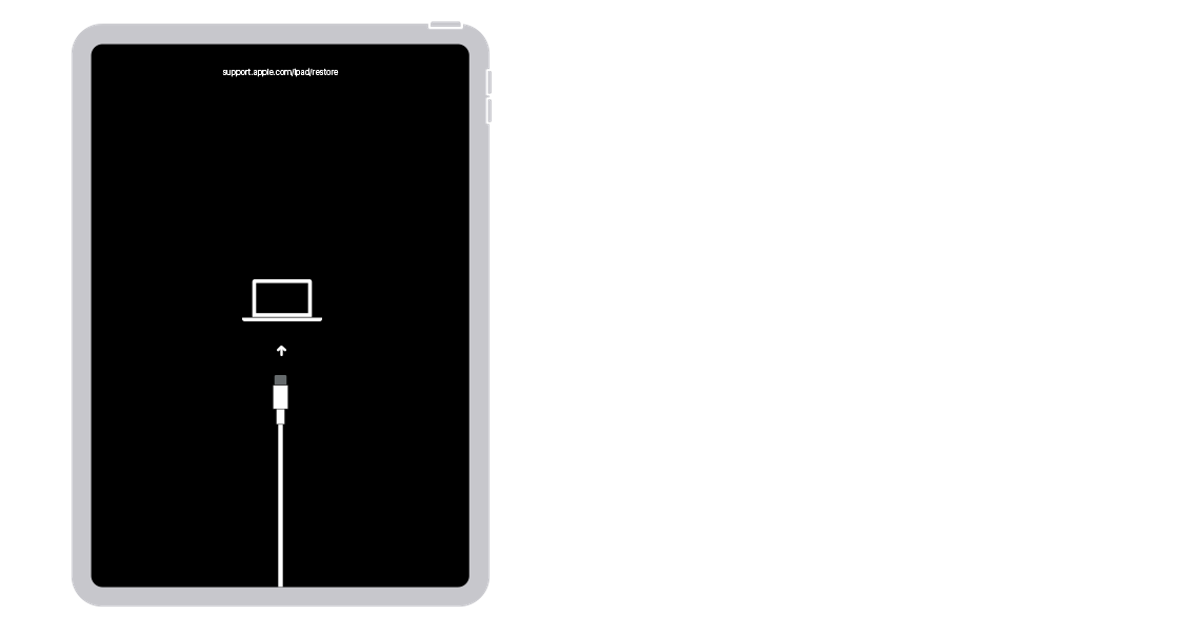
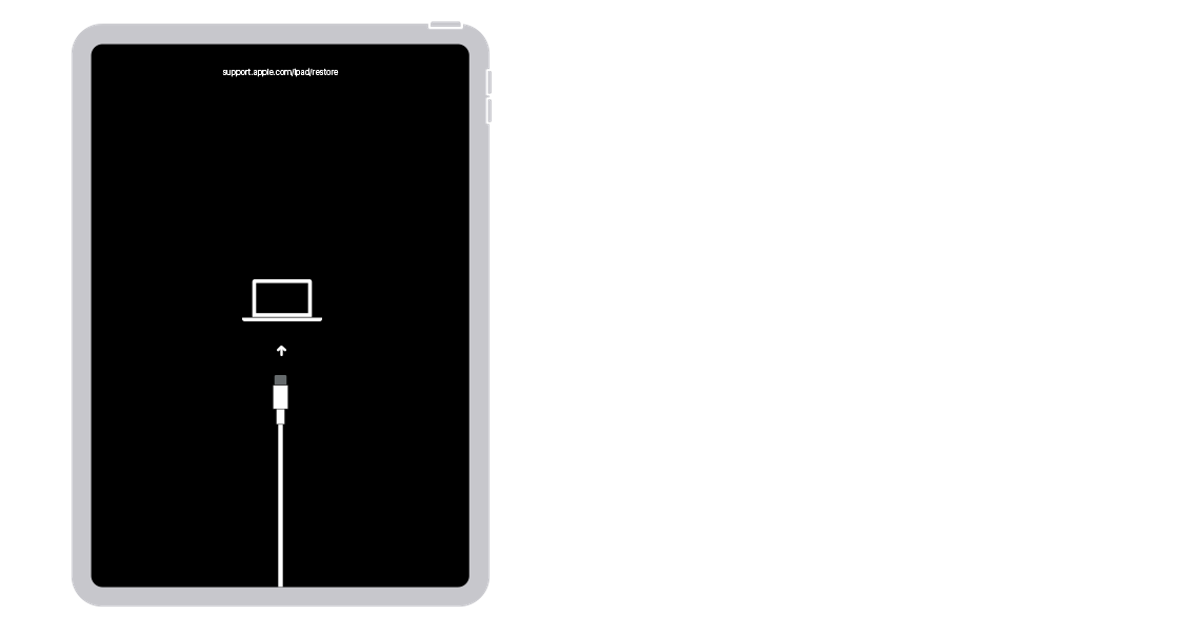
步驟5:找到您的iPad在Finder/iTunes/Apple設備中。
步驟6:打恢復。
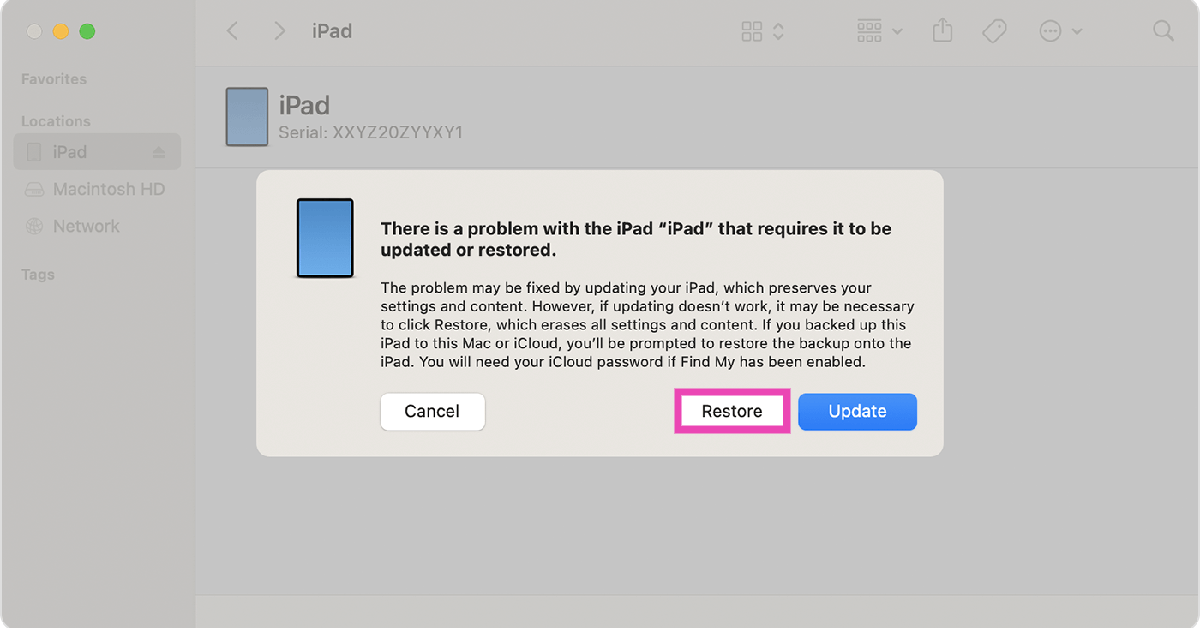
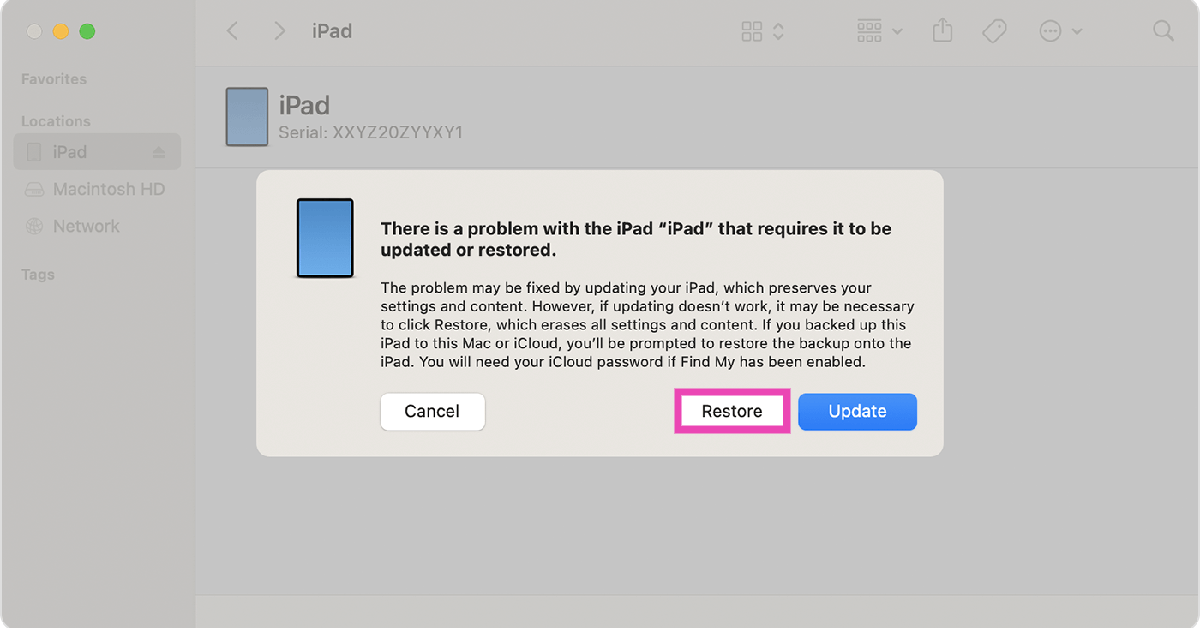
步驟7:讓下載完成和重新啟動您的iPad。
步驟1:繼續進入絕速器在iPad上,直到您達到超時頁面。
步驟2:點擊忘記密碼?
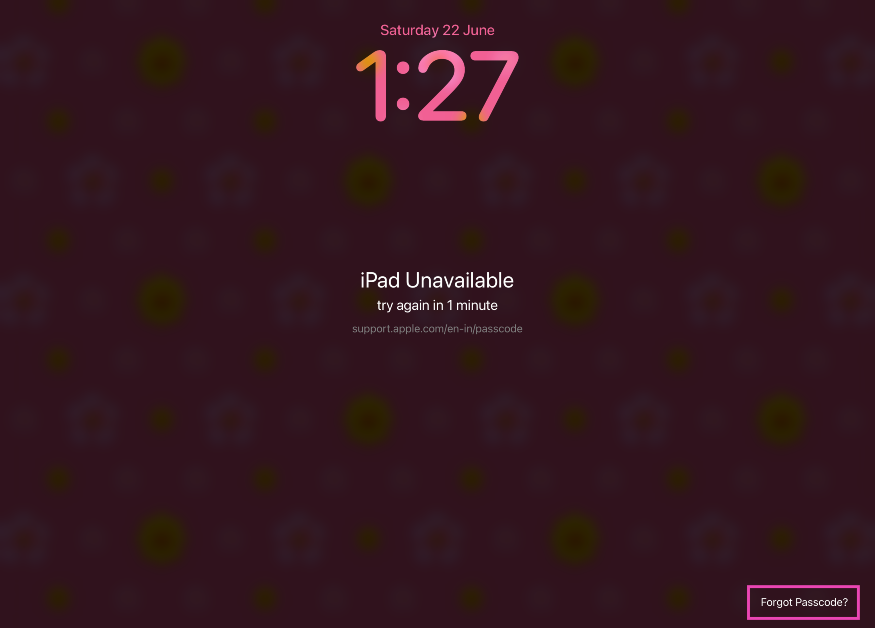
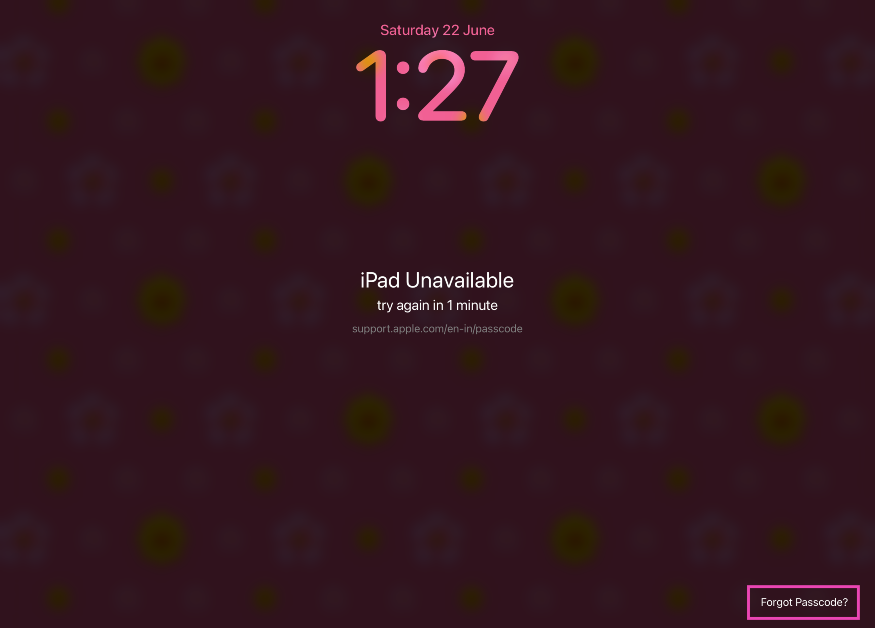
步驟3:點擊啟動iPad重置。
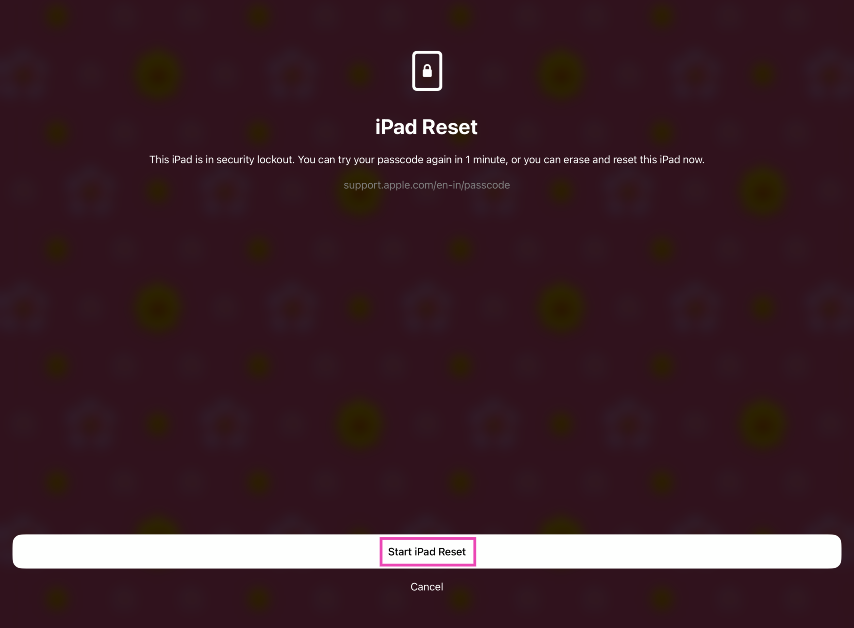
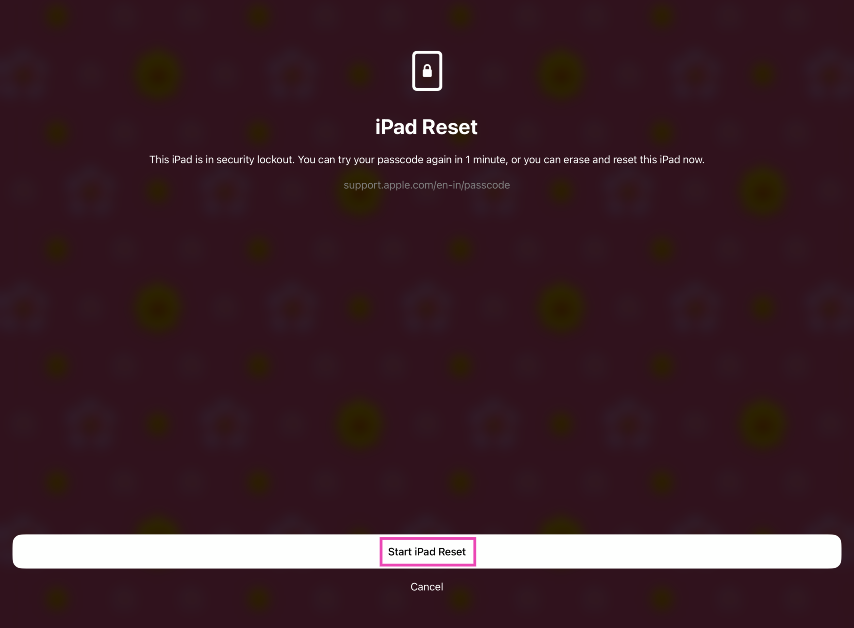
步驟4:登錄使用您的Apple ID。
步驟5:跟隨在屏幕上說明重置您的iPad。
使用查找我的iPad重置
步驟1:在你的個人電腦或者蘋果去https://www.icloud.com/find/。
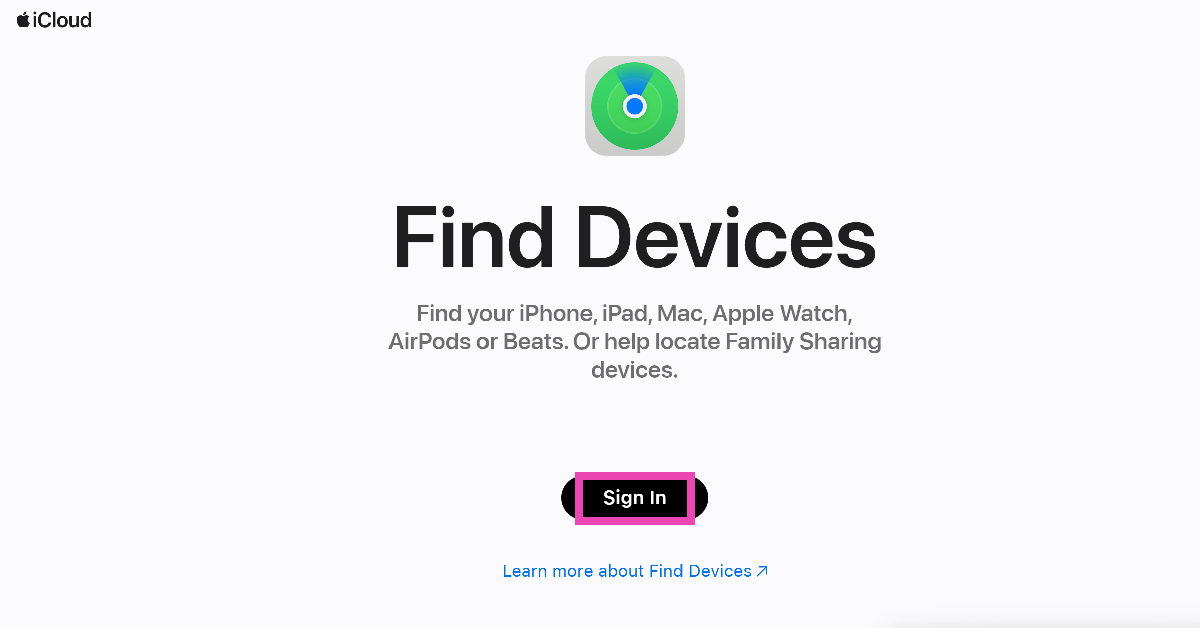
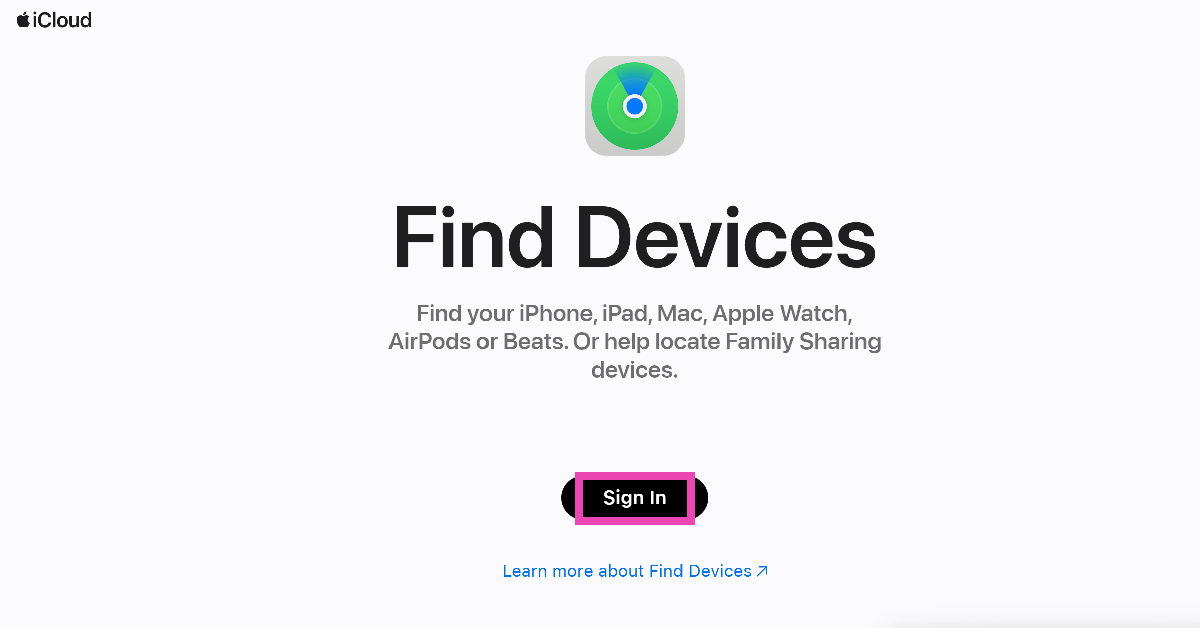
步驟2:登錄使用您的Apple ID。
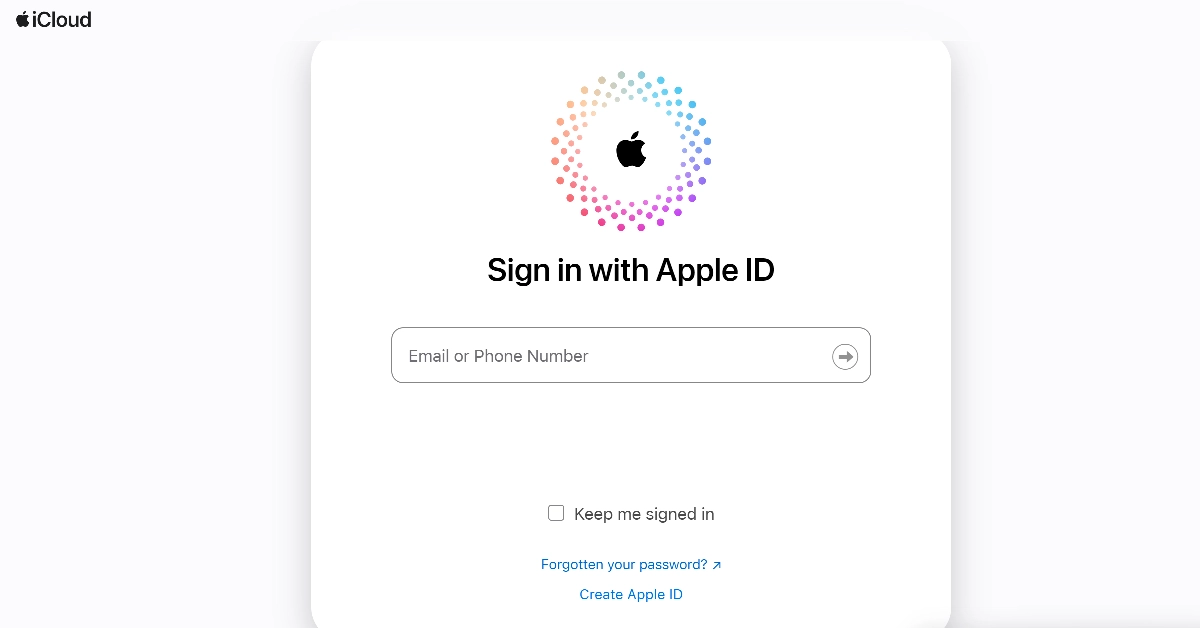
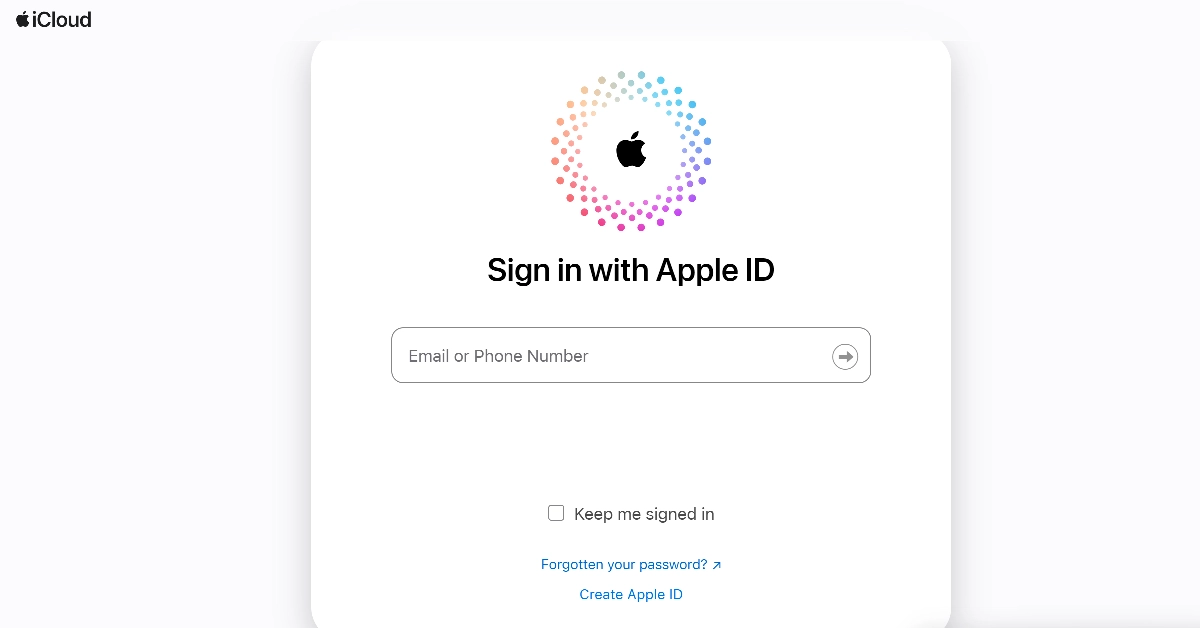
步驟3:點擊您iPad在側邊欄中。
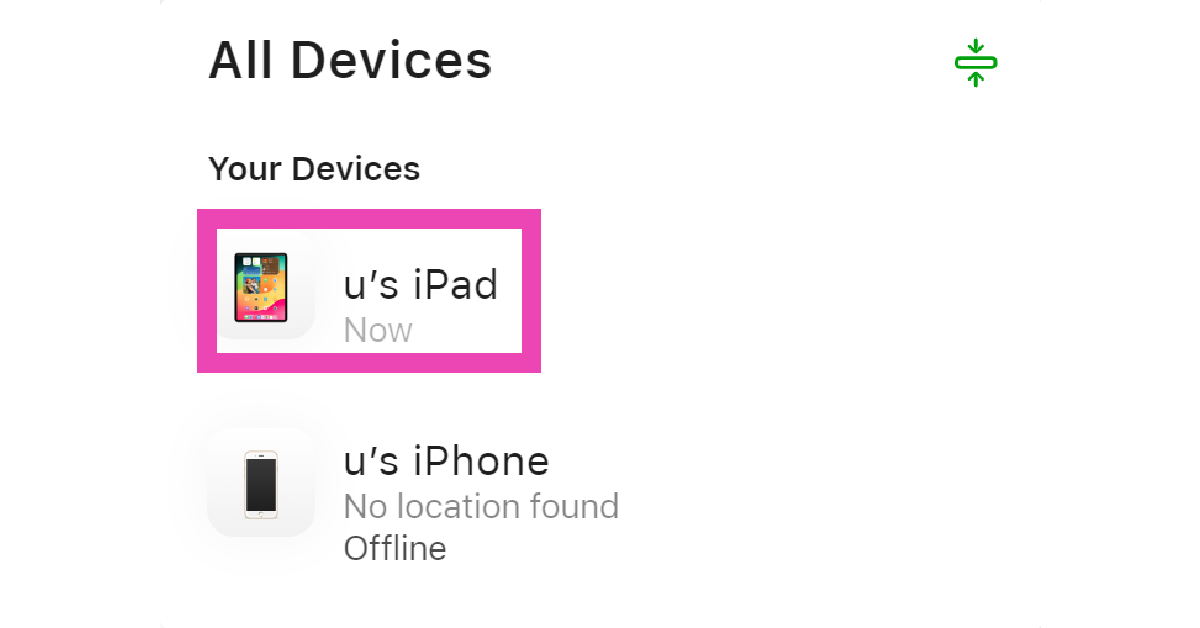
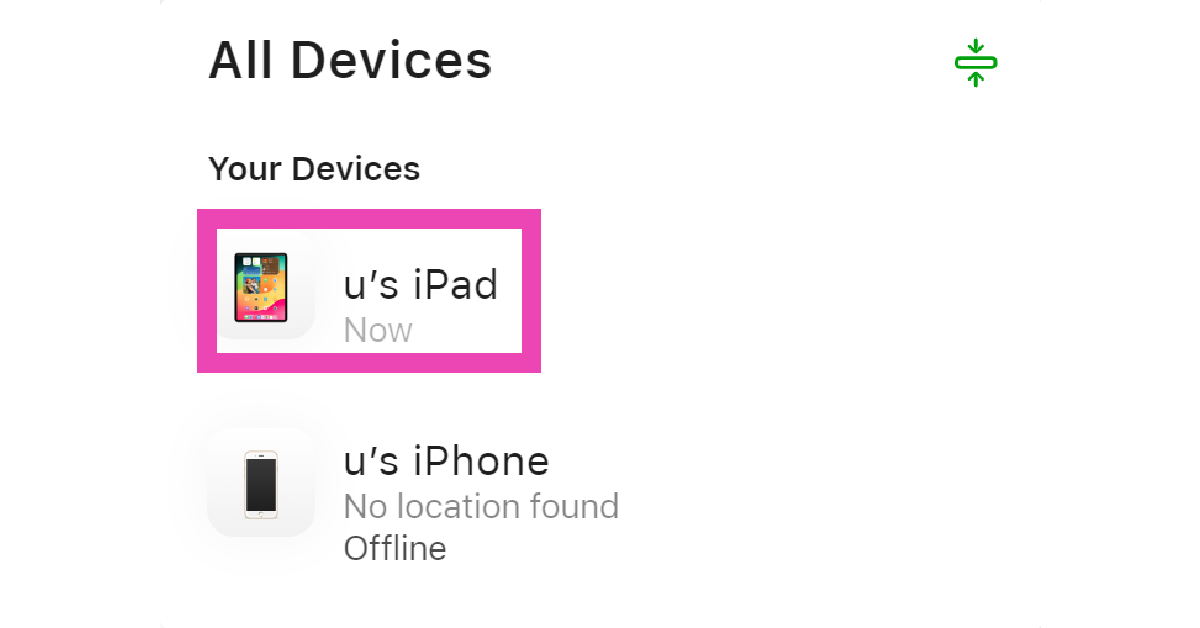
步驟4:點擊擦除此設備。
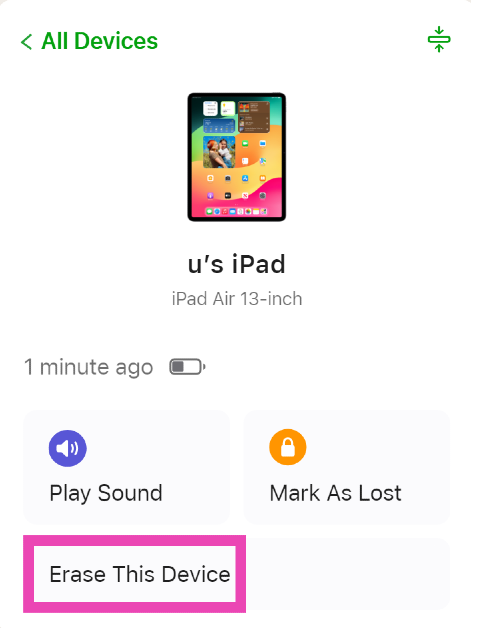
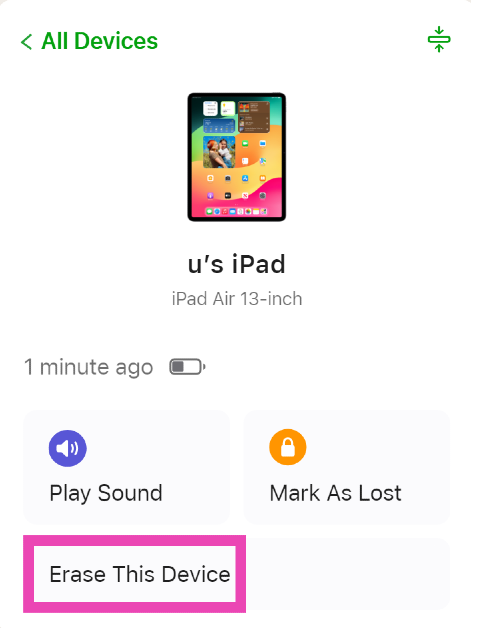
iPad刪除後,您可以在不使用密碼的情況下將其打開。
常見問題(常見問題解答)
如何在沒有密碼的情況下登錄iPad?
如果您忘記了密碼,並且沒有在iPad上啟用臉部ID,則唯一的選擇是重置設備以繞過密碼窗口。
如何使用PC或Mac重置iPad?
關閉iPad,使用USB電纜將其連接到PC/MAC,然後長期按下頂部按鈕,將其連接到恢復模式。 iPad處於恢復模式後,請轉到Finder/Itunes/Apple設備,選擇您的iPad並點擊“還原”。
如何使用找到我的iPad擦除iPad?
轉到iCloud上的查找我的頁面,使用Apple ID登錄,選擇iPad,然後點擊“擦除此設備”。
Sony Ult Wear(WH-ult900N)評論:形式和功能的很好的結合
結論
這些是解鎖的前三種方法您的iPad沒有密碼。儘管某些第三方應用程序可能聲稱可以在不刪除您的個人的情況下解鎖您的iPad,但它們最終可能會在您的設備上推動惡意軟件。除非絕對需要保護您的數據,否則我們建議使用本機方法重置您的iPad。
